Cette section contient les rubriques suivantes:
Une ligne est un tracé reliant deux points. Les lignes peuvent comporter plusieurs segments courbes ou droits. Les segments de ligne sont reliés par des points nodaux, représentés par des petits carrés. CorelDRAW propose divers outils de dessin qui permettent de tracer des droites et des courbes, ainsi que des lignes composées à la fois de segments droits et courbes.
Outils Main levée et Polylignes
Les outils Main levée  et Polylignes
et Polylignes  vous permettent de tracer des lignes à main levée, comme si vous dessiniez un croquis sur un carnet. En cas d’erreur lors du tracé de courbes à main levée, vous pouvez effacer immédiatement la partie erronée, puis reprendre votre dessin. Il est possible de contraindre le tracé des droites ou les segments de droite à des lignes droites verticales ou horizontales.
vous permettent de tracer des lignes à main levée, comme si vous dessiniez un croquis sur un carnet. En cas d’erreur lors du tracé de courbes à main levée, vous pouvez effacer immédiatement la partie erronée, puis reprendre votre dessin. Il est possible de contraindre le tracé des droites ou les segments de droite à des lignes droites verticales ou horizontales.
L’outil Main levée vous permet d’agir sur la régularité de la courbe que vous dessinez et d’ajouter des segments à une ligne déjà tracée. Il est toutefois préférable d’utiliser l’outil Polylignes pour dessiner rapidement une ligne complexe formée de plusieurs segments droits et courbes alternées.
Outre le tracé de lignes à main levée et les segments droits, vous pouvez utiliser l’outil Polylignes pour dessiner des arcs de cercle.
Certains paramètres permettent de contrôler le comportement des outils Main levée et Polylignes. Vous pouvez, par exemple, modifier la régularité par défaut d’une courbe tracée à l’aide de ces outils.
Outil Ligne à 2 points
Vous pouvez tracer des lignes droites à l’aide de l’outil Ligne à 2 points. Cet outil vous permet également de créer des droites perpendiculaires ou tangentes à des objets.
Outils Bézier et Plume
Les outils Bézier  et Plume
et Plume  vous permettent de tracer des lignes segment par segment, en plaçant chaque point nodal avec précision et en contrôlant la forme de chaque segment courbe. Vous pouvez prévisualiser les segments de droite que vous dessinez avec l’outil Plume.
vous permettent de tracer des lignes segment par segment, en plaçant chaque point nodal avec précision et en contrôlant la forme de chaque segment courbe. Vous pouvez prévisualiser les segments de droite que vous dessinez avec l’outil Plume.
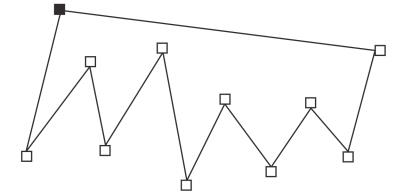
Tracez des lignes à plusieurs segments avec l’outil Bézier en cliquant chaque fois que vous souhaitez changer la direction d’une ligne.
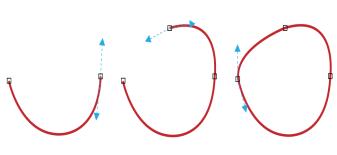
Tracez des courbes avec l’outil Bézier en faisant glisser les poignées de contrôle aux extrémités de la courbe de Bézier.
Outil B-spline
En utilisant des points de contrôle, vous pouvez facilement tracer une ligne courbe et des B-splines qui sont généralement des lignes courbes, continues et régulières. Les B-splines touchent les premier et dernier points de contrôle et sont assemblés par les points intermédiaires. Cependant, contrairement aux points nodaux des courbes de Bézier, les points de contrôle ne vous permettent pas de définir les points par lesquels passe une courbe lorsque vous souhaitez aligner une courbe sur d’autres éléments de dessin.
Les points de contrôle qui touchent la ligne sont appelés « fixes ». Les points de contrôle fixes fonctionnent comme des points d’ancrage. Les points de contrôle qui assemblent la ligne sans la toucher sont appelés « flottants ». Les premier et dernier points de contrôle sont toujours fixes sur les B-splines illimitées. Les points intermédiaires sont flottants par défaut, mais vous pouvez les ancrer si vous souhaitez créer des lignes angulaires ou droites dans la B-spline. Vous pouvez modifier les B-splines terminées en utilisant les points de contrôle.
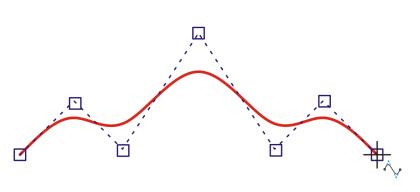
Le tracé d’une courbe B-spline est déterminé par les points de contrôle que vous définissez.
Outil Courbe par 3 points
L’outil Courbe par 3 points  vous permet de tracer des courbes simples en indiquant leur largeur et leur hauteur. Il est également pratique pour créer rapidement des arcs sans manipuler de points nodaux.
vous permet de tracer des courbes simples en indiquant leur largeur et leur hauteur. Il est également pratique pour créer rapidement des arcs sans manipuler de points nodaux.

Pour tracer une ligne courbe, spécifiez sa largeur (à gauche), puis définissez sa hauteur et cliquez sur la page (à droite).
Outil Dessin assisté
L’outil Dessin assisté  vous permet de tracer des droites et des courbes en utilisant la reconnaissance des formes. Pour plus d’informations, reportez-vous à la section Dessiner à l’aide de la reconnaissance de forme.
vous permet de tracer des droites et des courbes en utilisant la reconnaissance des formes. Pour plus d’informations, reportez-vous à la section Dessiner à l’aide de la reconnaissance de forme.
Utilisation des points nodaux et des poignées de contrôle
Certaines lignes sont dotées de points nodaux et de poignées de contrôle dont vous pouvez vous aider pour former des lignes à mesure que vous les dessinez. Pour plus d’informations sur les types de points nodaux, reportez-vous à la section Utilisation d’objets courbes.
Masquage du périmètre de sélection
Lorsque vous tracez des lignes à l’aide d’outils de courbe, vous pouvez masquer le périmètre de sélection qui apparaît autour des lignes que vous avez tracées. Les outils de courbe comprennent les outils Main levée, Ligne à 2 points, Bézier, Support artistique, Plume, B-Spline, Polylignes et Courbe par 3 points.
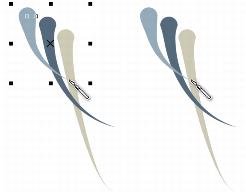
Vous pouvez masquer le périmètre de sélection de sorte que l’application rapide et successive des coups de pinceau Support artistique sur le dessin soit plus fluide.

Pour limiter une ligne créée à l’aide de l’outil Main levée à un angle prédéfini, appelé angle de contrainte, maintenez la touche Ctrl enfoncée alors que vous faites glisser la souris. Cette fonction est très utile pour tracer des lignes droites verticales et horizontales. Pour plus d’informations sur la modification de l’angle de contrainte, reportez-vous à la section Pour modifier l’angle de contrainte.
Pour effacer une partie d’une ligne courbe à main levée avant de relâcher le bouton de la souris, maintenez la touche Maj enfoncée en revenant sur la ligne.

Pour fermer un objet ouvert, cliquez sur le bouton Fermer la courbe  dans la barre de propriétés.
dans la barre de propriétés.

Vous pouvez maintenir simultanément les deux touches Ctrl et Alt pour limiter l’arc par incrément de 15 degrés ou tout autre angle prédéfini, appelé angle de contrainte. Pour plus d’informations sur la modification de l’angle de contrainte, reportez-vous à la section Limitation du tracé d’objets.

Cette procédure ne peut pas être utilisée pour le tracé d’une ligne perpendiculaire à la ligne de base d’un objet texte.

Vous pouvez également effectuer le tracé depuis une courbe existante pour tracer une ligne perpendiculaire.
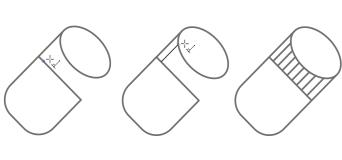
Tracé de lignes perpendiculaires

Le mode Ligne tangentielle à 2 points peut être utilisé pour tracer les côtés du cylindre.
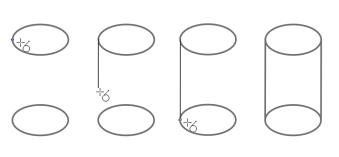
Tracé de lignes tangentielles
|
|
|
|
|
Activez le bouton Mode Aperçu de la barre de propriétés. Cliquez sur la page de dessin, puis relâchez le bouton de la souris. Déplacez la souris, puis cliquez pour terminer la ligne.
|
|
|
Activez le bouton Ajouter ou supprimer automatiquement des nœuds  de la barre de propriétés. Placez le pointeur sur la ligne à l’endroit où vous souhaitez ajouter un point nodal, puis cliquez lorsque le pointeur adopte l’état Ajouter des nœuds  .
|
|
|
|

Si vous ajoutez une B-spline en sélectionnant le premier ou le dernier point de contrôle, le point de contrôle fixe devient automatiquement flottant lorsque vous tracez la nouvelle partie de la ligne.

Vous pouvez également ajouter des points de contrôle pendant le tracé d’une B-spline en appuyant sur la barre d’espacement au lieu de cliquer.
| 3 . |
Déplacez le curseur Lissage main levée pour définir la régularité par défaut des lignes courbes. |

Cliquez deux fois sur l’outil Main levée ou Bézier pour afficher la page Main levée/Bézier de la boîte de dialogue Options.

Si vous masquez le périmètre de sélection lors de l’utilisation d’un outil de courbe, celui-ci reste masqué pour tous les outils de courbe. Par exemple, si vous masquez le périmètre de sélection lorsque vous utilisez l’outil Main levée, celui-ci reste masqué lorsque vous basculez vers l’outil Bézier.

Pour masquer le périmètre de sélection, cliquez sur Outils  Options Cliquez ensuite sur Affichage dans la liste de catégories Espace de travail, puis cochez la case Masquer le périmètre de sélection des outils de courbe.
Options Cliquez ensuite sur Affichage dans la liste de catégories Espace de travail, puis cochez la case Masquer le périmètre de sélection des outils de courbe.
Copyright 2015 Corel Corporation. Tous droits réservés.
![]() et Polylignes
et Polylignes ![]() vous permettent de tracer des lignes à main levée, comme si vous dessiniez un croquis sur un carnet. En cas d’erreur lors du tracé de courbes à main levée, vous pouvez effacer immédiatement la partie erronée, puis reprendre votre dessin. Il est possible de contraindre le tracé des droites ou les segments de droite à des lignes droites verticales ou horizontales.
vous permettent de tracer des lignes à main levée, comme si vous dessiniez un croquis sur un carnet. En cas d’erreur lors du tracé de courbes à main levée, vous pouvez effacer immédiatement la partie erronée, puis reprendre votre dessin. Il est possible de contraindre le tracé des droites ou les segments de droite à des lignes droites verticales ou horizontales.![]() et Plume
et Plume ![]() vous permettent de tracer des lignes segment par segment, en plaçant chaque point nodal avec précision et en contrôlant la forme de chaque segment courbe. Vous pouvez prévisualiser les segments de droite que vous dessinez avec l’outil Plume.
vous permettent de tracer des lignes segment par segment, en plaçant chaque point nodal avec précision et en contrôlant la forme de chaque segment courbe. Vous pouvez prévisualiser les segments de droite que vous dessinez avec l’outil Plume.![]() vous permet de tracer des courbes simples en indiquant leur largeur et leur hauteur. Il est également pratique pour créer rapidement des arcs sans manipuler de points nodaux.
vous permet de tracer des courbes simples en indiquant leur largeur et leur hauteur. Il est également pratique pour créer rapidement des arcs sans manipuler de points nodaux.![]() vous permet de tracer des droites et des courbes en utilisant la reconnaissance des formes. Pour plus d’informations, reportez-vous à la section Dessiner à l’aide de la reconnaissance de forme.
vous permet de tracer des droites et des courbes en utilisant la reconnaissance des formes. Pour plus d’informations, reportez-vous à la section Dessiner à l’aide de la reconnaissance de forme.![]() dans la barre de propriétés.
dans la barre de propriétés.![]() Options Cliquez ensuite sur Affichage dans la liste de catégories Espace de travail, puis cochez la case Masquer le périmètre de sélection des outils de courbe.
Options Cliquez ensuite sur Affichage dans la liste de catégories Espace de travail, puis cochez la case Masquer le périmètre de sélection des outils de courbe.